נושא ברירת המחדל של Gnome Shell GTK (Adwaita) כוללמוניטין של היותו תפל ומשעמם. כתוצאה מכך, מרבית משתמשי לינוקס מחליפים אותו במהירות למשהו אחר או משנים את מראהו עם ציוץ Adwaita. למרבה המזל, צוות Gnome פועל במרץ כדי לשנות זאת עם נושא חדש שמבטיח לעדכן ולרענן את מראה ברירת המחדל של סביבת שולחן העבודה של Gnome, ויישומי Gnome בכללותם.
הרענון החדש הזה לנושא Adwaita לא יוצאעדיין, אבל בטוח לומר שזה יישלח בקרוב עם עדכונים חדשים. עם זאת, אם לא מתחשק לכם לחכות, יש דרך לנסות את הנושא הרשמי החדש Gnome GTK ברגע זה! כך תתחיל לעבוד.
הערה: כדי לבדוק את הנושא החדש, וודא שאתה מפעיל את הגרסה האחרונה של Gnome Shell במחשב הלינוקס שלך (לפחות גרסה 3.28 עדיפה.)
הורד את נושא Adwaita החדש
הנושא הרשמי החדש של Gnome GTK מוכן להורדה באתר Gnome. כדי לשים את היד על זה, תצטרך לפתוח חלון מסוף ולהשתמש ב- ווגט כלי להורדה - -.
להפעלת מסוף, לחץ על Ctrl + Alt + T או Ctrl + Shift + T במקלדת שלך. לאחר מכן עבור לספריית "הורדות" והתחל את ההורדה באמצעות ווגט.
cd ~/Downloads
wget https://download.gnome.org/misc/testing/Adwaita/NewAdwaita-3.tar.xz -O new-adwaita.tar.xz
עם קובץ העיצוב החדש של Adwaita שהורד במחשב שלך, תצטרך לחלץ אותו באמצעות זפת פקודה.
tar xvf new-adwaita.tar.xz
תן לפקודת הזפת לחלץ את הקבצים. זה לא צריך לקחת הרבה זמן. בסיום התהליך, כל קבצי העיצוב יהיו בספריה שכותרתה "NewAdwaita."
כעת, לאחר ש- Adwaita החדשה תמצה במחלצה, כדאי לבדוק בארכיון הקבצים כדי לוודא שהקבצים הוצאו בהצלחה. כדי לעשות זאת, CD לספרייה. ואז, השתמש ל.ס. לצפייה בתוכן הספריה.
cd NewAdwaita/ ls
התקן את נושא Adwaita החדש

למרות שהנושא של אדוויטה החדשה הוא רשמי, זהעדיין חייב להיות מותקן בספריית העיצובים כמו כל נושא אחר של שולחן העבודה של GTK. כדי לגרום לזה לעבוד על הגדרת ה- Gnome שלך, עקוב אחר ההוראות שלהלן.
התקן את מערכת Adwaita החדשה ברחבי המערכת
מחפש לתת לכל משתמש במערכת הלינוקס שלך גישה לנושא החדש של Adwaita? אם כן, תצטרך להגדיר אותה בכל מערכת.
כדי שהנושא יעבוד כולו במערכת, יש להציב את קבצי העיצוב של Adwaita החדשה בתוך / usr / share / נושאים/ מדריך. כך תעשה זאת.
ראשית, השתמש ב- CD פקודה להעביר את הטרמינל לתיקיית "ההורדות" שלך, שם חולצו קבצי העיצוב.
cd ~/Downloads
עכשיו שאתה נמצא בתיקיה "הורדות", הרם את הרשאות הטרמינל משם המשתמש שלך שורש עם ה sudo -s פקודה.
sudo -s
לאחר השגת מעטפת שורש, השתמש ב- mv פקודה להעביר את קבצי העיצוב החדשים לקובץ / usr / share / נושאים / ספרייה.
mv NewAdwaita /usr/share/themes/
התקן Adwaita חדש למשתמש יחיד
התכוון רק לבחון את הנושא החדש של Adwaitaעם משתמש אחד במערכת הלינוקס שלך? יתכן שתרצה להתקין את העיצוב עבור משתמש יחיד. כדי להתקין נושא זה למשתמש יחיד, פתח מסוף וצור תיקיית נושא חדשה עם mkdir.
mkdir -p ~/.themes
כאשר תיקיית העיצוב החדשה מוגדרת, העבר את הטרמינל לספריית "הורדות".
cd ~/Downloads
לבסוף, העבירו את תיקיית העיצוב למקומה באמצעות mv.
mv NewAdwaita ~/.themes/
הפעל את הנושא החדש של Adwaita
עכשיו כשהנושא החדש של Adwaita מותקןבמחשב הלינוקס שלך הוא מוכן לשימוש אך הוא אינו מאפשר את עצמו באופן אוטומטי. במקום זאת, כדי להתחיל להשתמש בו, עליך לאפשר זאת בהגדרות מערכת ה- Gnome Shell באופן ידני.
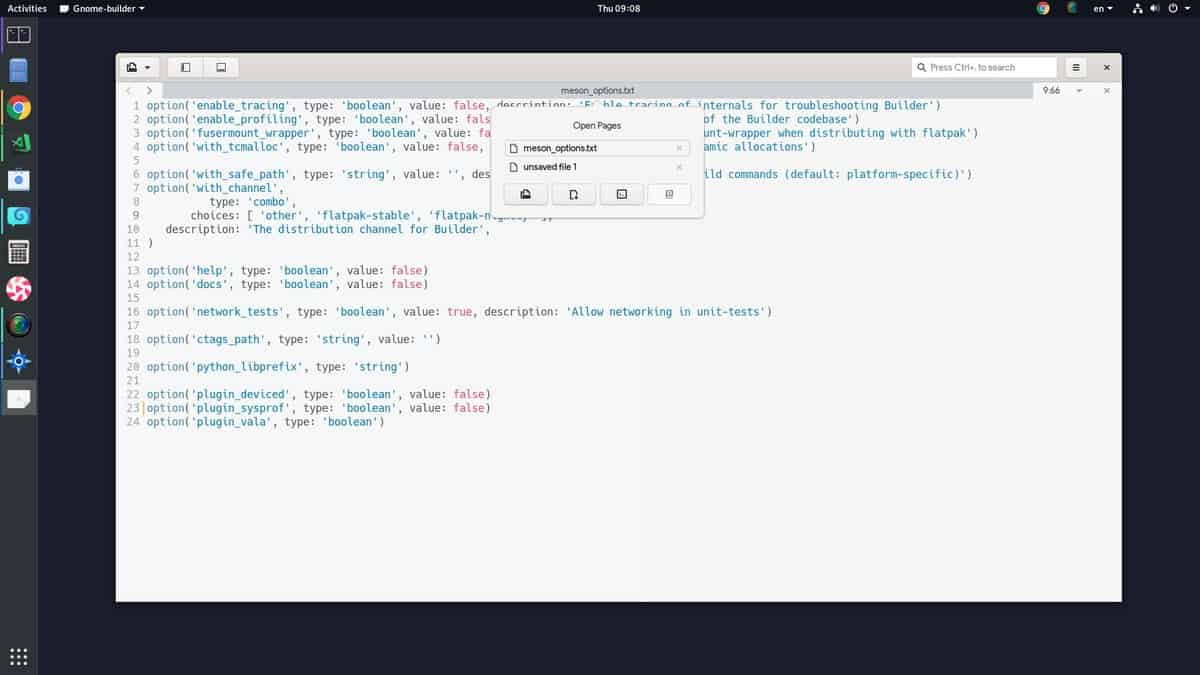
הפעלת הנושא של Adwaita במערכות Gnome היאזהה לכל נושא אחר המותקן בלינוקס. ב- Gnome Shell זה נעשה בתוך יישום Tweaks, וניתן ליישם אותו במהירות בכרטיסייה "מראה".
אתה נתקל בבעיות בנושא הנושא של Adwaitaפועלת במערכת ה- Gnome Shell שלך? הפעל את אפליקציית Tweaks. משם, חפש בצד שמאל את "המראה" ולחץ עליו. לאחר מכן, מצא את התפריט הנפתח "יישומים" ושנה אותו ל" Adwaita החדש "כדי להתחיל להשתמש בערכת הנושא החדשה Gnome.
נושא Gnome Shell חדש בשולחן העבודה האחרים
בעוד שמאמר זה מתמקד בעיקר כיצד להגיעגמדים עיבדו מחדש את נושא Adwaita שעבד על מעטפת גנום מוקדם לפני השחרור, זה לא המקום היחיד שניתן לבדוק אותו. זה יעבוד בהגינות על סביבות שולחן עבודה אחרות מחוץ ל- Gnome Shell. הדרישה היחידה היא שעל שולחן העבודה לתמוך ב- GTK3.
אם אתה אוהב את המראה של הנושא החדש הזה ולאהשתמש ב- Gnome Shell אך רוצה לנסות את זה בכל מקרה, אל תהסס להמשיך ולעשות זאת. פשוט עקוב אחר הוראות ההתקנה במאמר. לאחר מכן, עיין ברשימה שלהלן כדי ללמוד כיצד תוכל להפעיל אותה במהירות בסביבת שולחן העבודה שבחרת.
- קינמון
- בן זוג
- באדי













הערות